Overwatch 2 Custom Match Setup – Comment créer un lobby
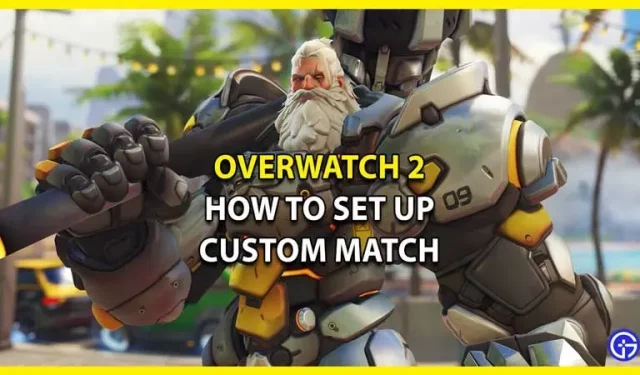
Depuis son lancement, Overwatch 2 fait le buzz auprès des fans de la série. Bien que plus de bogues et de bogues aient été trouvés au lancement que prévu par Blizzard, le jeu a encore pas mal de mises à jour. Dans Overwatch 2, vous pouvez configurer un match personnalisé et en profiter avec vos amis ou jouer contre des bots à votre discrétion et dans le hall. Bien que les joueurs adorent cette fonctionnalité, beaucoup ont encore du mal à créer leur propre jeu. Parce que c’est un excellent moyen de tester des armes et des héros, ou même de s’affronter avec des amis, nous vous montrerons quoi faire. Dans ce guide, nous vous montrerons comment créer un match personnalisé pour profiter avec vos amis. Alors regardons ce guide et configurons le lobby.
Comment configurer une correspondance personnalisée dans Overwatch 2
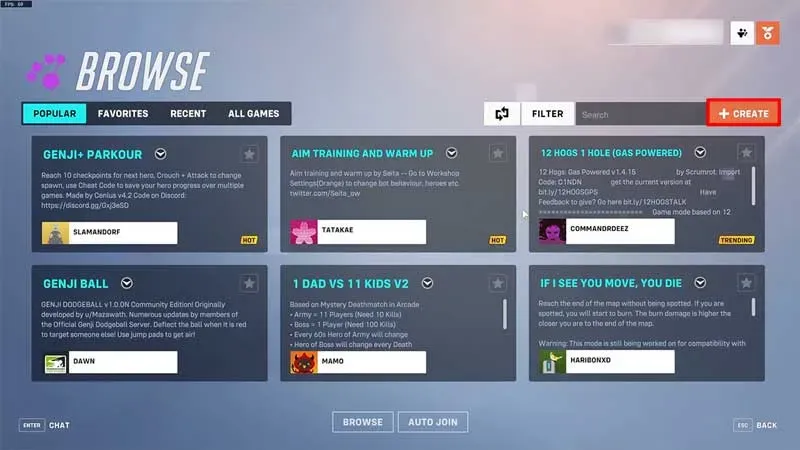
Lorsque vous créez un lobby dans Overwatch 2, vous aurez de nombreuses options et préférences. Cela vous permettra de contrôler les cartes, les héros, les capacités et plus encore qui seront disponibles pour chaque joueur. Vous pouvez personnaliser davantage le lobby afin que seuls les amis puissent entrer ou le laisser sur invitation uniquement. Cela empêche les joueurs inconnus de rejoindre le jeu.
Créer un lobby dans le jeu est assez simple. Voici comment configurer une correspondance personnalisée dans Overwatch 2 :
- Une fois que vous avez lancé Overwatch 2 et que vous êtes sur l’écran principal, cliquez sur Jouer.
- Passez ensuite à la section Matches personnalisés et sélectionnez-la.
- Dans la nouvelle fenêtre, cliquez sur « Créer » à côté de la barre de recherche sur le côté droit.
- Une autre nouvelle fenêtre s’ouvrira vous offrant de nombreuses options pour personnaliser votre propre match dans Overwatch 2.
Cette fenêtre a beaucoup d’options qui vous permettront de personnaliser votre propre lobby comme vous le souhaitez. Vous pouvez également enregistrer vos préférences après avoir utilisé les paramètres et ajusté tous les détails du match. Après cela, il ne reste plus qu’à appuyer sur Start.
C’est tout ce qu’il y a à savoir sur la façon de configurer une correspondance personnalisée dans Overwatch 2 et de créer votre propre lobby. Pendant que vous êtes ici, assurez-vous de consulter nos guides Overwatch 2 pour en savoir plus.



Laisser un commentaire